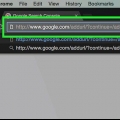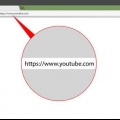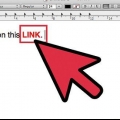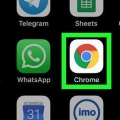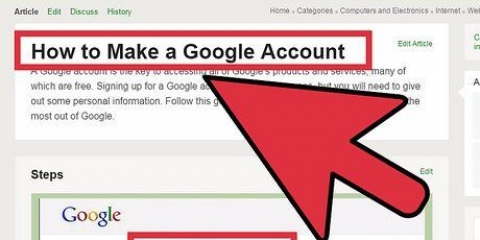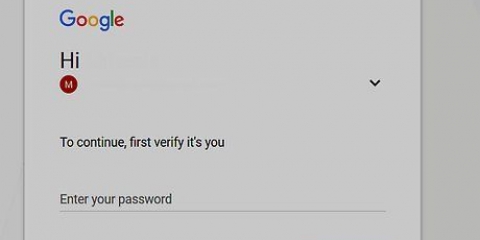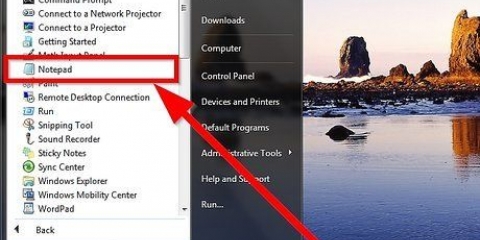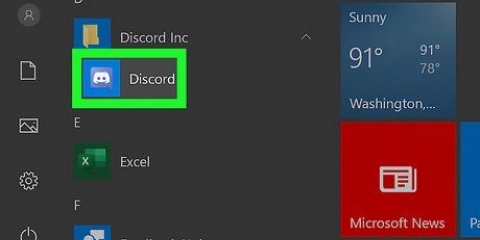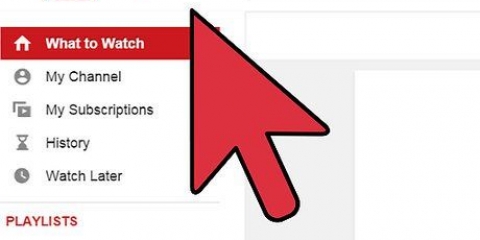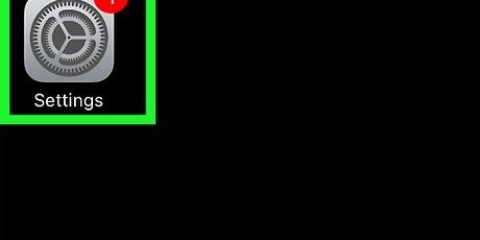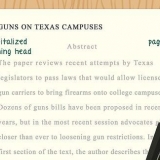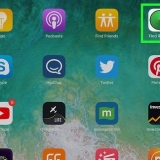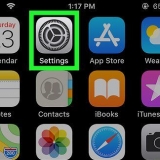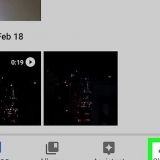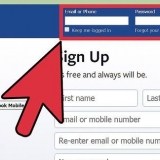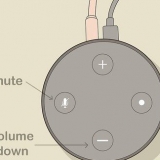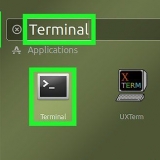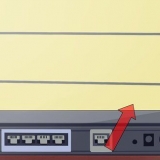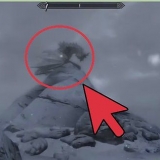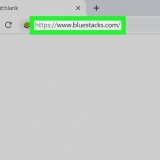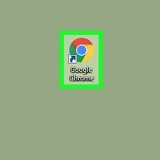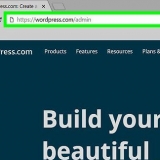Popup-fönster - Webbplatser på den här listan tillåter popup-fönster oavsett dina andra Chrome-inställningar. Plats - Webbplatser på den här listan kan komma åt din plats. Aviseringar - Webbplatser i den här listan kan skicka meddelanden om webbplatsens innehåll.




























Lägg till en webbplats till betrodda webbplatser
Denna handledning visar dig hur du lägger till webbadressen till en webbplats du litar på i din webbläsares lista över betrodda webbplatser. Cookies, meddelanden och popup-fönster från webbplatser i listan "Betrodda webbplatser" blockeras inte av din webbläsares säkerhetsinställningar. Mobila webbläsare tillåter inte att du ändrar inställningar för betrodda webbplatser.
Steg
Metod 1 av 4: Google Chrome (dator)

1. Öppna Google Chrome. Det är den gröna, röda och gula cirkeln runt en blå sfärikon.

2. Klicka på. Det här alternativet finns i det övre högra hörnet på sidan.

3. Klicka på Inställningar. Det finns längst ner i rullgardinsmenyn.

4. Rulla ned och klicka på Visa avancerade inställningar. Du hittar denna länk längst ner på sidan.

5. Klicka på Innehållsinställningar. Det här alternativet finns under rubriken "Sekretess".

6. Klicka på Hantera undantag under rubriken "Cookies". Det är det första alternativet i menyn "Innehållsinställningar".

7. Ange din webbadress. Du anger denna information i fältet under rubriken "Värdnamnsmönster" till vänster i fönstret.
Du kan också redigera URL:en kopiera och klistra inom detta område.

8. Se till att inställningarna för "Beteende" säger "Tillåt". Inställningen `Beteende` är på höger sida av fönstret.
Om inställningen "Beteende" säger "Blockera" eller "Rensa vid utgång", klicka på rutan och klicka sedan på "Tillåt".

9. Klicka på Klar. Det är i det nedre högra hörnet av fönstret. Detta kommer att spara dina sparade cookies och datainställningar i din Chrome-webbläsare.

10. Upprepa denna process för andra Chrome-funktioner. När du scrollar ner kommer du att se dessa rubriker:

11. Klicka på Klar. Den finns i det nedre högra hörnet av fönstret "Innehållsinställningar". Din webbplats är nu undantagen från Chromes vanliga innehållsinställningar.
Metod 2 av 4: Safari (skrivbord)

1. Öppna Safari. Det är den blå ikonen med en kompass.

2. Navigera till din webbplats. Gör detta genom att skriva adressen i adressfältet högst upp i Safari-fönstret och sedan trycka på Tillbaka.

3. Klicka på URL:en med två fingrar. Det är webbadressen högst upp i Safari-fönstret. Detta kommer att visa en rullgardinsmeny.
Du kan också ⌘ Håll ner cmd och klicka med ett finger.

4. Klicka på Lägg till länk till bokmärken.

5. Klicka på rutan under rubriken "Lägg till denna sida till". Detta kommer att få upp en rullgardinsmeny med flera bokmärkesalternativ.

6. Klicka på Top Sites. Detta är högst upp i menyn.

7. Klicka på Lägg till. Din valda webbplats finns nu i Safaris "Top Sites"-lista, vilket betyder att Safari litar på flera webbplatsfunktioner (som bilder och popup-fönster) som tidigare inte var tillåtna.
Du kan behöva starta om din webbläsare för att dessa ändringar ska träda i kraft.
Metod 3 av 4: Internet Explorer

1. Öppna Internet Explorer. Det är den blå ikonen för ett "e" med en gul cirkel.

2. Klicka på ⚙️. Det finns i det övre högra hörnet av Internet Explorer-fönstret.

3. Klicka på Internetalternativ. Du ser det här alternativet längst ned i rullgardinsmenyn; Om du klickar på den öppnas fönstret "Internetalternativ".

4. Klicka på Sekretess. Den här fliken finns överst i fönstret "Internetalternativ".

5. Klicka på Webbplatser. Det finns överst på sidan "Sekretess".

6. Ange adressen till din webbplats. Du anger denna information i textfältet `Adress till webbplats` i mitten av sidan.
Du kan också redigera URL:en kopiera och klistra inom detta område.

7. Klicka på Tillåt. Det är till höger på sidan.

8. Klicka på OK. Din valda webbplats är nu undantagen från de vanliga säkerhetsinställningarna i Internet Explorer.
Metod 4 av 4: Firefox (skrivbord)

1. Öppna Firefox. Firefoxs ikon liknar en röd-orange räv lindad runt en blå jordglob.

2. Klicka på. Det finns i det övre högra hörnet av Firefox-fönstret.

3. Klicka på Alternativ. Det här alternativet finns i mitten av rullgardinsmenyn.

4. Klicka på Innehåll. Det är längst till vänster i Firefox-fönstret.

5. Klicka på Undantag. Det här alternativet finns till höger om rubriken "Popups" i mitten av sidan.

6. Ange din webbadress. Du anger denna information i textrutan `Webbplatsadress` högst upp i fönstret.
Du kan också redigera URL:en kopiera och klistra inom detta område.

7. Klicka på Tillåt. Detta är längst ner till höger i textfältet.

8. Klicka på Spara ändringar. Det är i det nedre högra hörnet av fönstret.

9. Klicka på Säkerhet. Den här fliken finns i mitten till vänster i fönstret.

10. Klicka på Undantag. Du ser det här alternativet till höger om rubriken "Allmänt" överst på sidan.

11. Ange din webbadress. Du anger denna information i textfältet `Webbplatsadress` högst upp i fönstret.

12. Klicka på Tillåt. Detta är längst ner till höger i textfältet.

13. Klicka på Spara ändringar. Det är i det nedre högra hörnet av fönstret. Din valda webbplats är nu undantagen från allmänna säkerhetsåtgärder och popup-begränsningar.
Tips
Om du lägger till en webbplats i din webbläsares lista över betrodda webbplatser kan vissa utbildnings- eller sociala webbplatser fungera om de inte hade fungerat tidigare.
Varningar
- Om du lägger till osäkra webbplatser i listan "Betrodda webbplatser" kan webbplatserna ladda ner skadlig programvara eller virus till din dator.
"Lägg till en webbplats till betrodda webbplatser"
Оцените, пожалуйста статью